
Formula di frequenza di Excel (sommario)
- Formula di frequenza in Excel
- Come usare la formula della frequenza in Excel?
Formula di frequenza in Excel
La formula FREQUENCY è una funzione integrata precompilata che è classificata in un gruppo STATISTICO di formula in Excel.
È un calcolo statistico che consente di conoscere il conteggio quante volte un valore specifico rientra in un intervallo specifico e . g. Supponiamo che una tabella contenga più fasce di età di persone, possiamo raggrupparle in base al parametro età, ovvero Raggruppamento di età (frequenza di comparsa per fasce di età diverse
- Bambino (0-12 anni),
- Adolescenza (13-18)
- Adulto (19-59)
- Anziano (60 anni e oltre)
La formula della frequenza in Excel calcola o determina la distribuzione della frequenza del set di dati, ovvero quante volte quel valore appare nel suo intervallo di valori
Definizione della formula della frequenza in Excel
- La formula della frequenza calcola o determina la distribuzione della frequenza dell'array verticale fornito in base ai bin o agli intervalli che forniamo.
- La formula della frequenza conta i valori in un intervallo di celle o array che rientrano in un intervallo o bin in Excel.
La sintassi per la formula della frequenza in Microsoft Excel è:

La formula della frequenza in Excel ha due argomenti che sono i seguenti:
- Array di dati : è un intervallo effettivo o un valore di array in cui è necessario scoprire la distribuzione della frequenza del set di dati.
- Bins Array : è un intervallo o una matrice di intervalli (BINS) per raggruppare i valori.
La formula di frequenza deve essere inserita come una formula di matrice per più frequenze o se vogliamo scoprire più bin o per restituire più valori di frequenza, dovrebbe essere inserita come una formula di matrice con CTRL + MAIUSC + INVIO in Excel.
Come usare la formula della frequenza in Excel?
La formula della frequenza in Excel è molto semplice e facile da usare. Comprendiamo il funzionamento della Formula di frequenza in Excel con alcuni esempi.
Puoi scaricare questo modello Excel Formula di frequenza qui - Modello Excel Formula di frequenzaEsempio n. 1 - Per scoprire una singola frequenza in Excel
Nell'esempio seguente, la tabella contiene un numero diverso di entità di gruppi di età. Devo scoprire la frequenza della fascia di età inferiore o uguale a 10 anni. Qui la formula della frequenza conta la frequenza con cui si verificano i valori in un intervallo o in una matrice in Excel.
- Ora, applichiamo la formula di frequenza nella cella C2. Seleziona la cella C2 dove deve essere applicata la formula della frequenza.
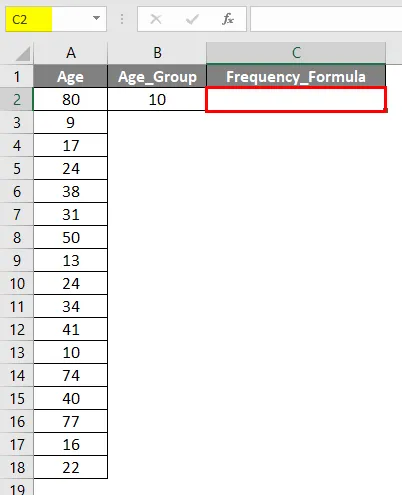
- Fare clic sul pulsante Inserisci funzione (fx) nella barra degli strumenti formula, verrà visualizzata una finestra di dialogo, digitare la frequenza delle parole chiave nella casella Cerca una funzione, la frequenza verrà visualizzata in selezionare una casella Funzione. Fare doppio clic sulla funzione Frequenza.
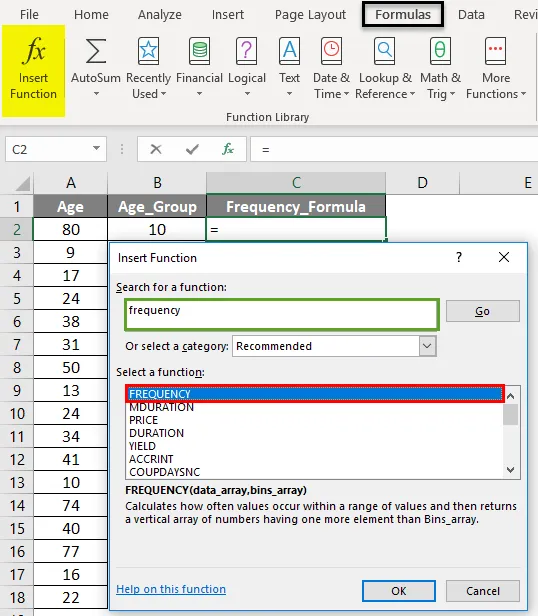
- Viene visualizzata una finestra di dialogo in cui è necessario riempire o immettere gli argomenti per la funzione di frequenza. ie = FREQUENCY (data_array, bins_array)
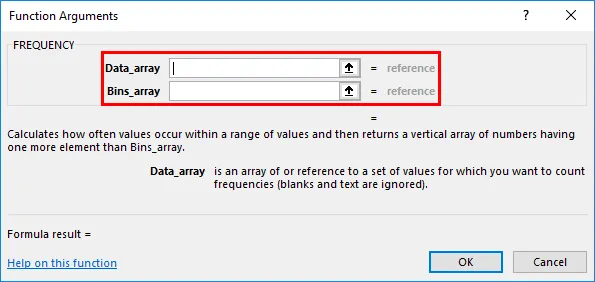
- Array di dati : è un intervallo effettivo o un valore di array in cui è necessario scoprire la distribuzione della frequenza del set di dati, qui l'intervallo o l'array è compreso tra A2 e A18, quindi selezionare l'intervallo di colonne. cioè A2: A18.

- Matrice di bin : è un riferimento o un intervallo o una matrice di intervalli ("BINS") per raggruppare i valori.
Come vogliamo trovare una singola frequenza qui. Ho bisogno di scoprire la frequenza della fascia di età inferiore o uguale a 10 anni solo qui, quindi dobbiamo inserire il riferimento cellulare o l'età come 10 o B2 . Fare clic su OK, dopo aver inserito i due argomenti. = FREQUENZA (A2: A18, B2)
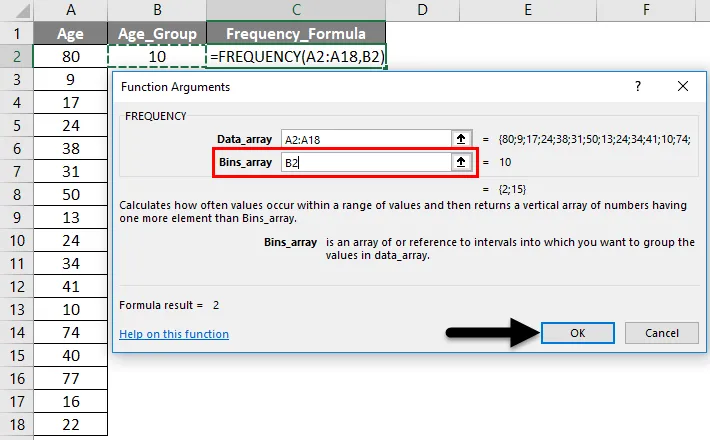
Quindi l'output sarà come indicato di seguito.
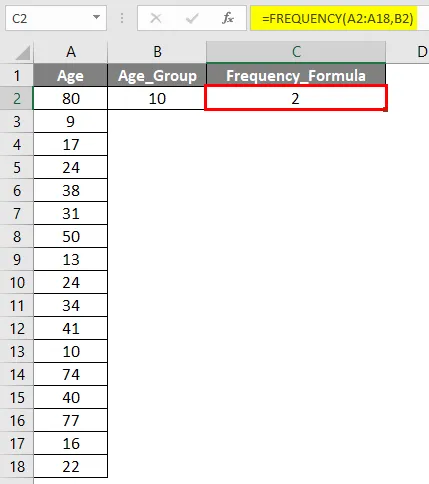
Nel calcolo della frequenza singola sopra riportato, puoi osservare che la formula di Excel Excel ha trovato 2 valori o membri in cui la loro età è inferiore o uguale a 10 anni. (Età> o = 10 anni)
Esempio n. 2: per trovare più frequenze in un intervallo di dati
Nell'esempio sotto riportato, la tabella contiene un membro con diverse entità di età. Devo scoprire o calcolare la distribuzione della frequenza di diverse fasce d'età di 17 membri di età compresa tra 9 e 80 anni.
- Ora, applichiamo la formula di frequenza nella cella E2 . Seleziona la cella E2 in cui è necessario applicare la formula della frequenza.

- Fare clic sul pulsante Inserisci funzione (fx) sotto la barra degli strumenti della formula, verrà visualizzata una finestra di dialogo, digitare la frequenza della parola chiave nella casella Cerca una funzione, la frequenza verrà visualizzata nella casella Seleziona una funzione. Fare doppio clic sulla funzione Frequenza .
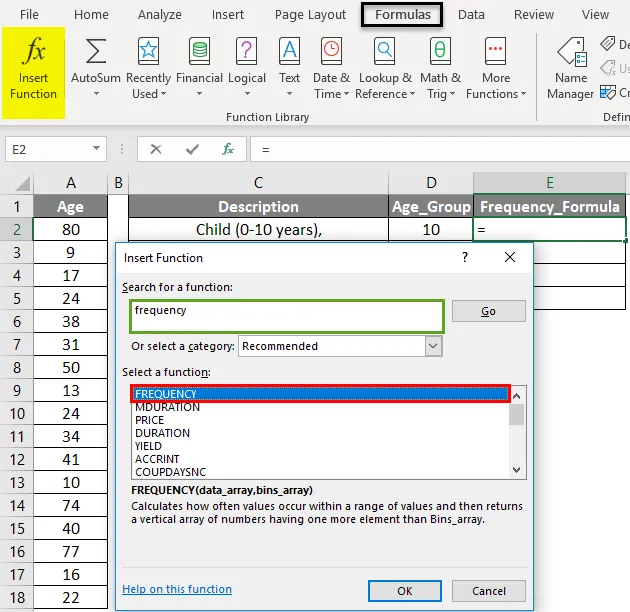
- Viene visualizzata una finestra di dialogo in cui è necessario riempire o immettere gli argomenti per la funzione di frequenza. ie = FREQUENCY (data_array, bins_array)
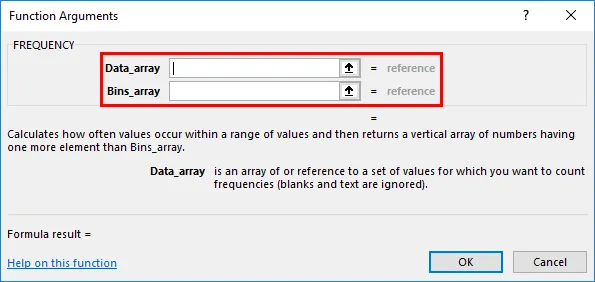
- Data_Array : è un intervallo effettivo o un valore di array in cui è necessario scoprire la distribuzione della frequenza del set di dati, qui l'intervallo o l'array è compreso tra A2 e A18, quindi selezionare l'intervallo di colonne. cioè A2: A18.

- Bins_Array : è un riferimento o un intervallo o una matrice di intervalli (BINS) per raggruppare i valori.
Come vogliamo scoprire qui più valori di frequenza. Ho bisogno di scoprire la distribuzione di frequenza di quattro diverse fasce d'età qui, quindi dobbiamo inserire i valori dell'array di quattro bin , in modo che i valori o l'intervallo dell'array di quattro bin vengano selezionati, cioè D2: D5. Fare clic su OK, dopo aver inserito i due argomenti. FREQUENZA (A2: A18, D2: D5)

Nota: gruppi di età diversi sono divisi in 4 gruppi di età in modo che siano quattro valori bins_array.
Il risultato sarà come indicato di seguito.

Ora, puoi osservare che solo la prima cella della colonna Frequenza ha un valore, il resto delle celle è vuoto.
Per ottenere gli altri valori, selezionare un intervallo di celle da E2 a E5. Una volta selezionato, fai clic all'interno del set di dati della barra della formula della frequenza. Ora, puoi vedere, tutti e tre gli intervalli di valori vengono selezionati in tre diversi colori, ora premi CTRL + MAIUSC + INVIO per applicare la formula di matrice.

Ora puoi vedere la colonna del risultato di frequenza, che mostra tutti i valori mancanti.
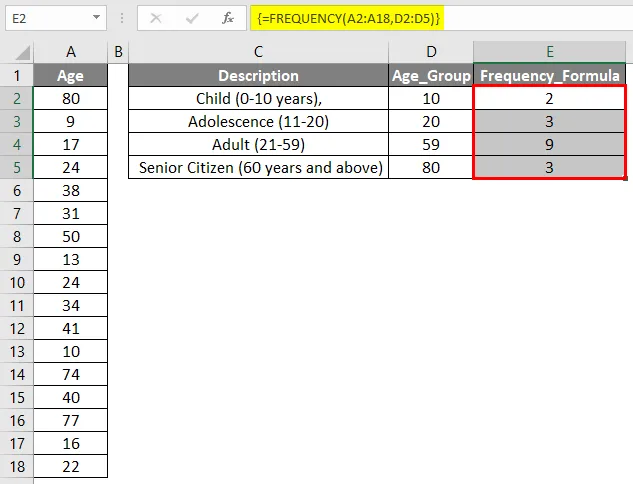
Nella barra degli strumenti formula, è possibile osservare le parentesi graffe per una formula di matrice
Cose da ricordare sulla formula della frequenza in Excel
- Formula di frequenza ignora celle vuote o valori di testo in Excel.
- Se l'argomento Data_Array nella formula della frequenza non contiene alcun valore in una matrice o in un intervallo di celle, allora Frequenza restituisce una matrice di zeri.
- Se l'argomento Bin_Array nella formula della frequenza non contiene alcun valore in un array o in un intervallo di celle, allora Frequency restituisce il numero di elementi in data_array.
Articoli consigliati
Questa è stata una guida alla Formula di frequenza in Excel. Qui discutiamo come usare la Formula di frequenza in Excel insieme ad esempi pratici e template Excel scaricabili. Puoi anche consultare i nostri altri articoli suggeriti:
- Distribuzione di frequenza Excel
- Come utilizzare la funzione FREQUENCY in Excel
- Guida alla funzione VLOOKUP in Excel
- Funzione PREZZO Excel (formula, esempi)